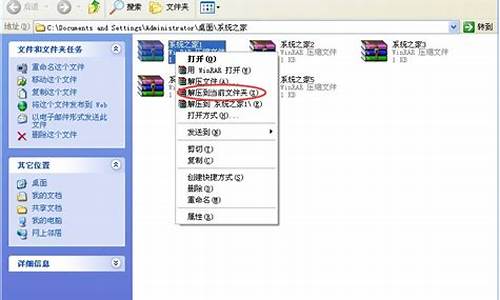工具箱如何安装电脑系统,工具箱如何使用
1.怎样在通用pe中安装一键安装系统
2.通用U盘装系统工具,下载好,有哪些步骤,麻烦说的详细点?
3.怎么在DOS下安装电脑系统

一、进入木雨林风DOS工具箱之后,只能对电脑中以前备份的系统进行恢复,不能对系统进行重新的安装。
二、操作步骤如下:
1、开机菜单运行(还没进入WINDOWS)。 选择 1、Windows启动菜单(按方向键↓选择):
2、GRUB4DOS菜单。
3、MS-DOS一级菜单。
4、MS-DOS二级菜单。
5,这时系统会自动识别,根据不同情况(C盘映像是否存在)会从主窗口自动进入不同的警告窗口。
(1)不存在GHO,则出现"备份"窗口。
(2)存在GHO,则出现"恢复"窗口:
怎样在通用pe中安装一键安装系统
在没有光驱的情况下,如何安装操作系统呢?本文将为您详细介绍无光驱情况下安装操作系统的步骤。
准备工具首先,我们需要一个“矮人DOS工具箱”或其他能够直接引导DOS的方法。
拷贝文件将硬盘上要安装的系统中的“I386文件夹”全部拷贝到系统盘以外的盘根目录下。
进入DOS环境重启电脑,在系统选择时,选择“矮人DOS工具箱”,进入DOS环境。
格式化硬盘在DOS环境下,首先加载smartdrv驱动以开启硬盘高速缓存读写,然后输入format c:/q格式化C盘。
进入I386文件夹输入存放I386文件的盘符,例如D,进入该盘符下。
开始安装输入I386\winnt.bat回车,系统将自动开始安装。如果要手动安装,请输入I386\winnt.exe。
克隆版系统如果你的硬盘上是克隆版的系统,将系统盘中的GHO文件提取出来,放在系统盘以外的根目录下。在DOS环境下运行GHOST软件,找到提取的GHO文件,直接恢复到C盘即可。请注意,这种方法需要具备一定的GHOST基础知识。
通用U盘装系统工具,下载好,有哪些步骤,麻烦说的详细点?
首先制作U盘启动盘,网上有相关软件,下载安装后可以一键制作,如果对软件不了解,可用软件默认设置,在这里不做陈述。
通用PE工具箱进行电脑系统安装或重装
让笔记本从U盘启动,不同笔记本的启动键不一样,如果不知道可以在网上搜索。如果还不能进入,那就需要改BIOS的设置。
通用PE工具箱进行电脑系统安装或重装
进入启动菜单后,选择自己的U盘,确定。
通用PE工具箱进行电脑系统安装或重装
通用PE工具箱进行电脑系统安装或重装
然后选择要加载的PE类型,我们用win8内核的PE来做。
通用PE工具箱进行电脑系统安装或重装
通用PE工具箱进行电脑系统安装或重装
进入PE的桌面,如果需要对硬盘进行分区,可运行分区工具,进行分区或转换分区格式。这些操作都比较简单,就不再一一陈述。
通用PE工具箱进行电脑系统安装或重装
运行“一键还原—备份系统”,并做好相关设置。
通用PE工具箱进行电脑系统安装或重装
选择需要要安装的系统镜像。
通用PE工具箱进行电脑系统安装或重装
选择要安装在的分区,然后确定。
通用PE工具箱进行电脑系统安装或重装
最后,确定需要备份的重要资料都已经备份了,就可以开始了,一旦开始。原系统就被破坏了,而且是不可逆的。
通用PE工具箱进行电脑系统安装或重装
10
等待跑完100%后,重启,让系统自动展开,系统就安装完成了。
END
怎么在DOS下安装电脑系统
您好?供您参考:
一、通用PE3.3安装
通用PE3.3的安装,首先下载通用PE3.3,有时间您可以将括号里的内容复制粘贴到网页( 通用PE3.3下载 )。
文件大小93.6MB,下载文件存放在c盘以外的盘符。
u盘容量可选用4G以上比较适宜或根据使用要求选择容量。
打开电脑插入u盘,将u盘所有文件、照片转移到电脑硬盘储存。
双击TOnPE-V3.3.exe,出现安装界面,点击下一步、出现(如何安装本工具箱)点击知道了,出现亲,把“通用PE工具箱”安装到哪里呢?点击制作可启动U盘。
点击下一步、出现亲,制作“通用PE工具箱”的U盘启动么?请选择要写入U盘:
(U盘已在那里显示)
格式化U盘,文件系统:FAT32 原生格式:USB-HDD
点击制作提示亲,即将开始制作可启动U盘咯。............
点击确定、亲,通用PE工具箱完成安装啦.........
点击完成。(返回我的电脑或计算机,双击U盘查看为空,系统已被隐藏。)
祝您顺利。
二、通用PE工具箱Win8内核菊花预览版,体积小,超漂亮,绝佳的Win8pe体验
安装方法
通用PE工具箱Win8内核菊花预览版安装,有时间您可以将括号里的内容复制粘贴到网页。
( 通用PE工具箱Win8内核菊花预览版,体积小,超漂亮,绝佳的Win8pe体验 )文件大小121MB下载文件存放在c盘以外的盘符。
u盘容量可选用4G以上比较适宜,或根据使用要求选择U盘容量。
打开电脑插入u盘,将u盘所有文件、照片转移到电脑硬盘储存。
找到文件,双击TOnPE-V0.1.exe,出现安装界面,点击下一步、出现(如何安装本工具箱)点击知道了,出现亲,把“通用PE工具箱”安装到哪里呢?点击制作可启动U盘。
点击选好了、出现亲,制作“通用PE工具箱”的U盘启动么?请选择要写入U盘:
(U盘已在那里显示)
格式化U盘,文件系统:FAT32 原生格式:USB-HDD
点击制作,提示亲,即将开始制作可启动U盘咯。............
点击确定、亲,通用PE工具箱完成安装啦.........
点击完成。(返回我的电脑或计算机,双击U盘查看为空,系统已被隐藏。)
三、U盘启动设置
所需操作需要电脑、主板、硬件的支持。
首先将制作好的U盘启动盘插入电脑,开机启动后,开机界面有光标提示您选择进入BIOS设置的按键。
例如:ESC、F1、F2、F11、F12、DEI等(您可以根据您的电脑品牌或主板选择进入BIOS设置的按键,能贯通最好)连续点击所需按键。进入BIOS设置。进入BIOS后利用上下、左右箭头将光标移动到boot,第一项没有U盘,那么就在第二项+Hard drive.或USB:HDD字样,找到自己的U盘型号,利用shift + 号键,将USB字样U盘光标移动到第一启动项,点击F10保存,点击确认键。
(新型笔记本、品牌机U盘不能启动还需网上查询或向销售部门咨询)
四、对硬盘进行分区或重新分区方法。(分区前请转移资料)
U盘或光盘PE启动后双击分区工具DISKGENIUS图标,把鼠标移动到界面左上角硬盘(D),向下查找快速分区(F6)点击。
出现快速分区界面,您可以选择您心仪的分区数目点击。(建议分区越少越好)
例如选择3个分区,点击3个分区,您会看到界面右侧为您提供的3个参考数据。
比如我的硬盘250GB它给出:
1 NTFS 25GB
2 NTFS 104GB
3 NTFS 104GB
如果您需要更改某分区内数字,可对右侧数字进行更改。比如C盘安装XP系统需要25~30GB空间,WIN7或WIN8系统可调整到30~50GB空间,例如3个分区最多可更改两个盘符数字,留下一个盘符数字,分区软件会自动为我们更改。您可以根据操作系统格式的要求,调整对应的格式即可。WIN7或WIN8系统需要NTFS格式。
调整结束后。点击确定它会为我们自动格式化全部磁盘。操作完毕关闭界面。
进行操作系统的安装或进行所需操作。
五、U盘安装GHOST、XPSP3、WINDOWS7操作系统备份与还原
所需操作需要电脑、主板、硬件的支持。
U盘安装GHOST、XPSP3、WINDOWS7操作系统备份与还原
U盘PE系统启动后,双击虚拟光驱图标,点击装载,点击浏览,(通用pe3.3需要点击k左边的按钮)点击计算机,点击U盘或硬盘,找到系统文件点击,点击打开,点击确定,点击界面最小化。
点击一键备份、还原图标,点击高级模式,点击浏览,点击虚拟光驱(A)WINXP、GHO或win7-装机版双击,点击windows.gho 点击打开,点击(备份系统需要备份在C盘以外的盘符单系统)还原,选中C盘,点击恢复选择的分区,出现真的要恢复C:(1:1)吗?点击是(Y),开始复制,复制完毕,关闭界面,关闭退出U盘。点击开始,点击关机界面出现重新启动,点击确定,拔除U盘,系统会自动为我们按装 。
稍等片刻一个崭新的系统界面就会出现在我们的面前。祝您成功。
以上是我用通用PE3.3为您演示安装。(安装方法适用于通用PE1.95\1.96.大白菜超级V4.4、通用PE3.3、通用PE工具箱Win8内核菊花预览版,体积小,超漂亮,绝佳的Win8pe体验等U盘PE系统)老毛桃winpe-U盘版.rar265.98MB (PE启动后用↑箭头调整到03运行老毛桃超级PE(适用于老机)。
如果安装安装版系统还需移步百度查询相关操作等信息。
谢谢您的提问。
DOS系统中安装很简单,复杂的如何启动的DOS系统。现在网上有很多DOS工具箱(如矮人DOS工具箱,MaxDOS工具箱等),可以在windows系统安装到硬盘,启动计算机是可以选择是否进入windows还是DOS系统。
1.进入DOS系统后,把盘符切换到下载好的系统镜像所在的文件夹,如系统镜像放在D盘的名为“WIN”的文件夹中(注意,提前在windows系统中用WINRAR把系统镜像解压到此文件夹)。这一步的操作步骤是:首先输入命令D:,然后按回车,此时盘符为D:/>,再输入cdwin(注意cd后有一个空格),此时盘符为D:/WIN>,再输入winnt,回车,随即开始了安装...
注:DOS安装只在纯DOS系统中安装过,不知道在DOS工具箱中是否也一样,理论上应该可以的,但是也要注意一点,DOS系统不支持NTFS硬盘分区格式。
声明:本站所有文章资源内容,如无特殊说明或标注,均为采集网络资源。如若本站内容侵犯了原著者的合法权益,可联系本站删除。